Voulez-vous démarrer une carrière de streaming sur l'une des meilleures plateformes de streaming social dans l'espace numérique ? Apprendre les bases de la configuration d'une chaîne et comment diffuser en direct sur YouTube est simple. Vous pouvez commencer à diffuser à partir de n'importe quel appareil en un rien de temps. Nous vous fournirons des instructions étape par étape sur la façon de diffuser sur YouTube à partir d'un ordinateur de bureau ou d'un appareil mobile, vous donnerons nos recommandations pour le meilleur logiciel de diffusion en continu sur le marché et vous préparerons au succès avec quelques conseils pour utiliser YouTube Live.
Comment activer la diffusion en direct sur YouTube
Vous devrez vérifier votre compte auprès de YouTube avant de pouvoir commencer à diffuser en direct sur la plate-forme. La première fois que vous activez le streaming et passez en direct, il vous sera demandé d'indiquer le pays dans lequel vous vivez, de fournir un numéro de téléphone à associer à votre compte et de vous indiquer comment vous souhaitez recevoir un code pour vérifier votre compte.
Une fois votre compte vérifié, vous pouvez commencer à diffuser sans avoir à télécharger de logiciel supplémentaire. Vous devez d'abord activer la diffusion en direct à partir d'un appareil de bureau, et la vérification de votre compte peut prendre jusqu'à 24 heures .
Suivez ces étapes pour activer la diffusion en direct une fois votre compte vérifié :
Étape 1 : Allez sur www.YouTube.com
Étape 2 : Cliquez sur l'icône de l'appareil photo dans le coin supérieur droit de l'écran
Étape 3 : Sélectionnez Passer au direct .
Tant que vous n'avez aucune restriction sur votre compte, vous pouvez commencer à diffuser instantanément avec un compte vérifié.
Comment créer votre premier flux YouTube en direct
Aller en direct sur YouTube pour la première fois peut être effrayant et excitant ! La dernière chose dont vous devez vous soucier, ce sont les difficultés techniques qui vous gênent. Les streamers apprécient la fonctionnalité Go Live de YouTube, car elle est accessible depuis un ordinateur de bureau ou en déplacement. Démarrer sur YouTube En direct est assez simple et se fait en quelques clics, quel que soit l'appareil à partir duquel vous diffusez.
4 façons de diffuser en direct sur YouTube
YouTube offre aux créateurs plusieurs options pour diffuser du contenu sur la plate-forme. Vous pouvez commencer un flux à l'aide de votre ordinateur de bureau, d'un appareil mobile ou d'un encodeur. Dans la section ci-dessous, nous expliquerons comment diffuser en direct sur YouTube à partir de n'importe quel appareil.
Navigateur Web
Vous pouvez diffuser depuis votre bureau dans un navigateur Web à l'aide d'une caméra après avoir vérifié votre compte et activé la diffusion en direct. Consultez la section ci-dessus sur l'activation de la diffusion en direct si vous avez besoin d'aide. Vous devez utiliser Chrome 60+ ou Firefox 53+ pour diffuser à partir d'un navigateur Web.
Suivez ces instructions pour diffuser du contenu en direct sur YouTube à partir d'un navigateur Web :
Étape 1 : Connectez-vous à votre YouTube compte.
Étape 2 : Cliquez sur l'icône de l'appareil photo dans le coin supérieur droit de l'écran.
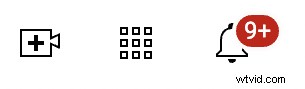
Étape 3 : Sélectionnez Passer au direct .
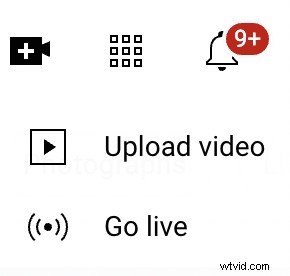
Étape 4 : Dans le menu de gauche, sélectionnez Aller pour la webcam intégrée option.
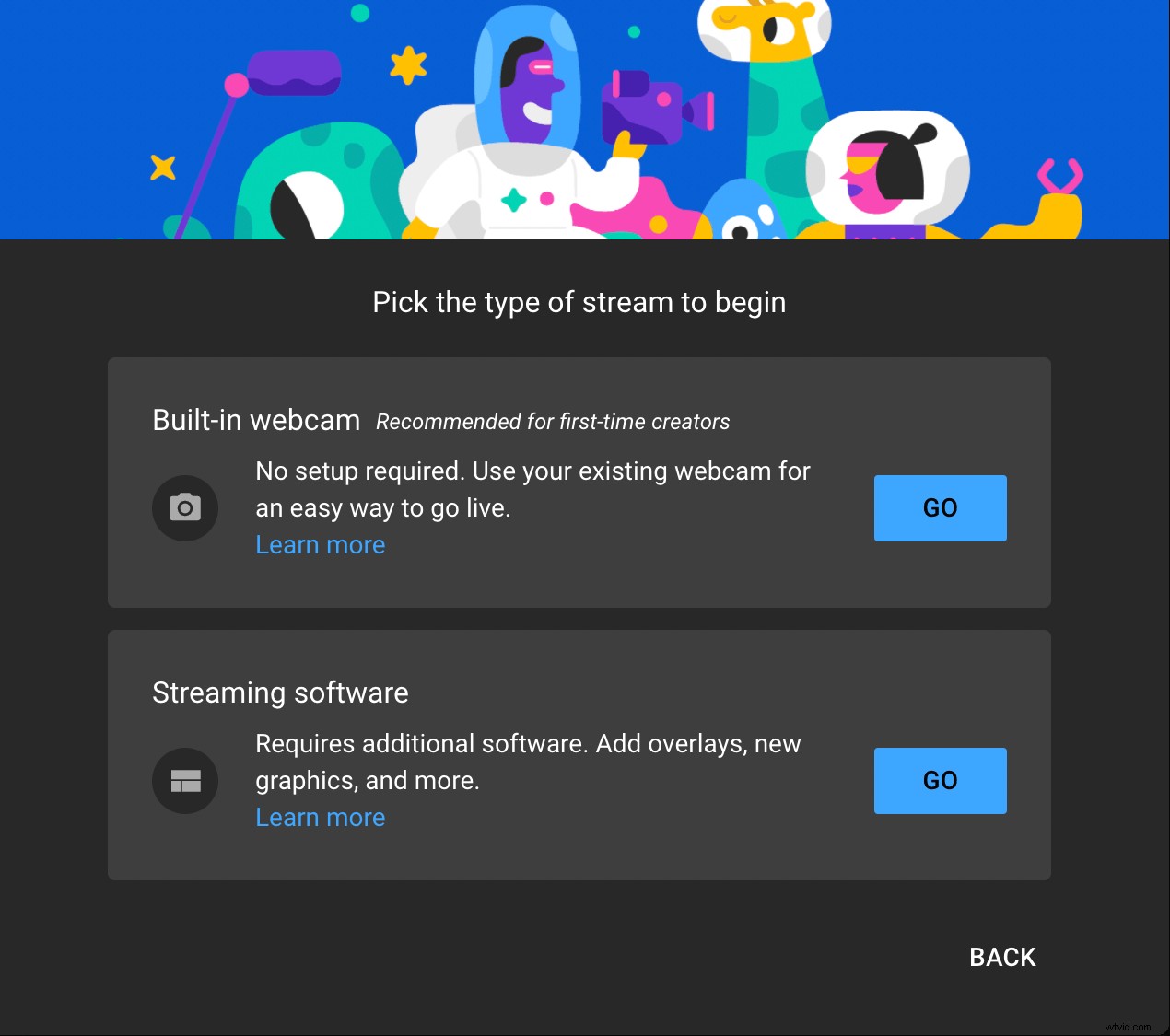
Étape 5 : Choisissez un titre et une description pour votre diffusion en direct. Cliquez sur Afficher plus en bas de l'onglet Détails pour personnaliser davantage votre flux si vous le souhaitez. Lorsque vous sélectionnez suivant vous pouvez également définir des paramètres de confidentialité et programmer votre diffusion pour une date ultérieure.
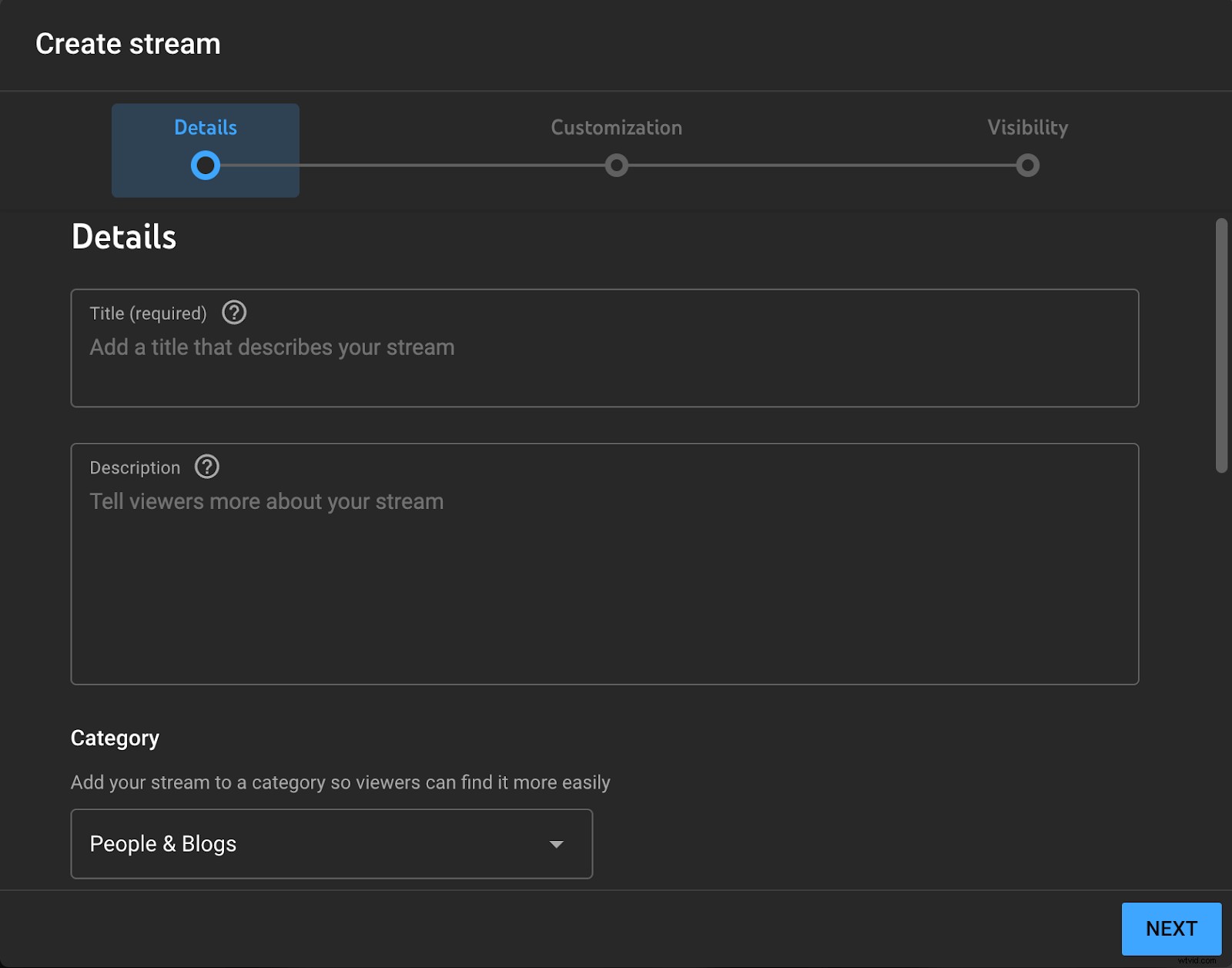
Étape 6 : Cliquez sur Suivant et YouTube capturera une vignette à l'aide de votre webcam. Vous pouvez sélectionner Reprendre la vignette pour capturer une autre image, ou vous pouvez sélectionner Télécharger une miniature personnalisée pour sélectionner une image enregistrée sur votre bureau.
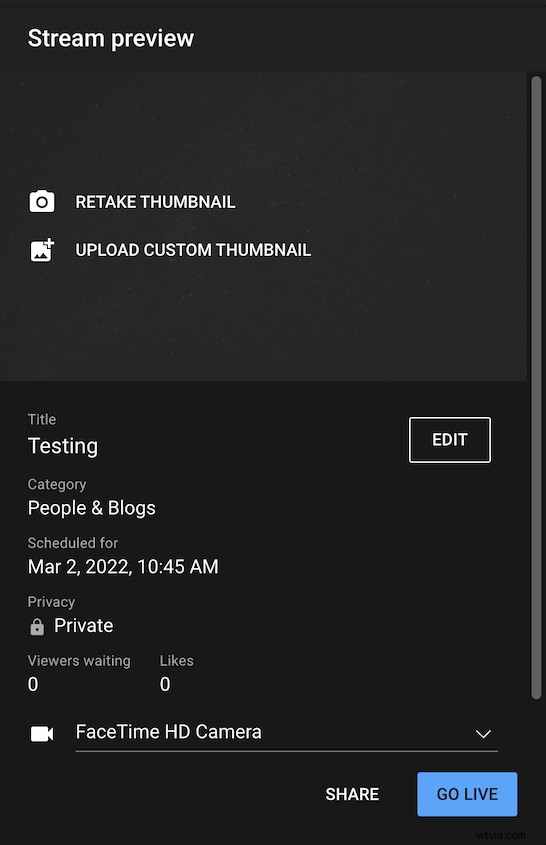
Étape 7 : Sélectionnez le microphone et la webcam que vous souhaitez utiliser pour diffuser.
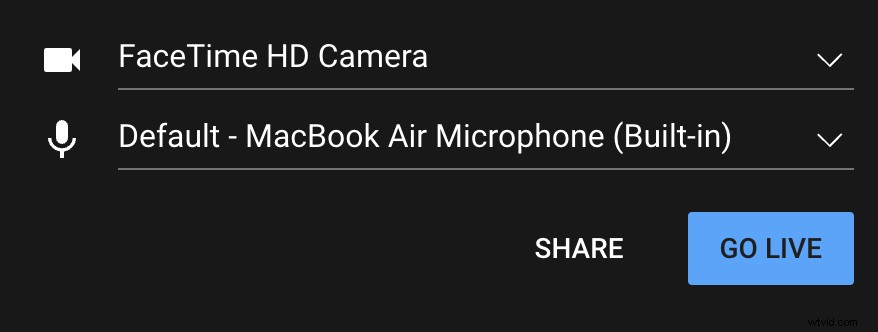
Étape 8 : Cliquez sur Passer au direct .
Diffusion mobile
Auparavant, YouTube exigeait que les utilisateurs aient 1 000 abonnés avant de pouvoir diffuser à partir d'un appareil mobile. Vous pouvez désormais diffuser avec seulement 50 abonnés, mais gardez à l'esprit que le nombre de téléspectateurs pouvant accéder à votre flux est limité jusqu'à ce que vous atteigniez 1 000 abonnés.
Suivez les étapes ci-dessous pour découvrir comment diffuser en direct sur YouTube à partir d'un appareil mobile :
Étape 1 : Ouvrez l' application YouTube sur votre appareil mobile.
Étape 2 : Au bas de l'écran, appuyez sur le + et sélectionnez Passer au direct.
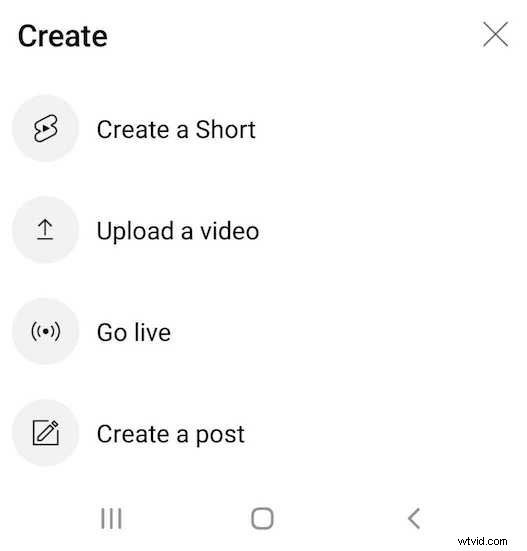
Étape 3 : Accordez à YouTube l'accès à votre caméra, votre micro et votre position si vous y êtes invité.
Étape 4 : Saisissez un titre et sélectionnez les paramètres de confidentialité de votre flux.
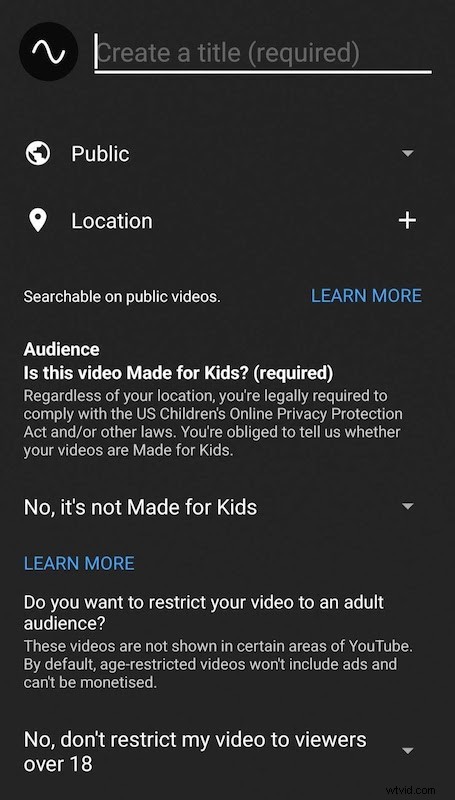
Étape 5 : Indiquez si votre diffusion est destinée aux enfants.
Étape 6 : Importez une miniature ou appuyez sur Suivant prendre une photo pour un.
Étape 7 : Appuyez sur Passer au direct .
Encodeur logiciel ou encodeur matériel
Un encodeur prend une vidéo enregistrée sur une caméra externe et la convertit en un fichier numérique afin qu'elle puisse être diffusée sur des plateformes comme YouTube. Les encodeurs se présentent sous des formes matérielles et logicielles et peuvent être utilisés pour être diffusés en direct sur YouTube. Le processus de diffusion à partir de ces types de programmes est très similaire.
Utilisez un encodeur logiciel ou matériel pour passer en direct sur YouTube en procédant comme suit :
Étape 1 : Téléchargez et installez votre encodeur logiciel ou installez le logiciel fourni avec votre encodeur matériel.
Étape 2 : Allez sur www.YouTube.com
Étape 3 : Cliquez sur l'icône de l'appareil photo dans le coin supérieur droit de l'écran.
Étape 4 : Choisissez Passer au direct .
Étape 5 : Sélectionnez Streamer depuis la barre de navigation à gauche de l'écran.
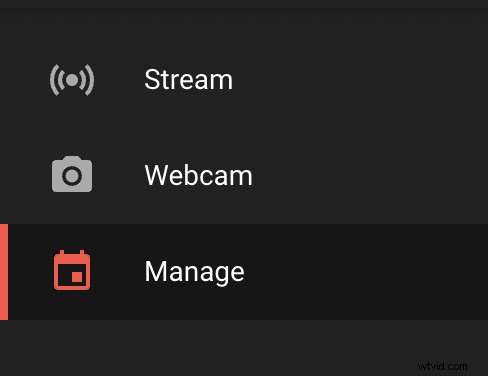
Étape 6 : Cliquez sur Modifier bouton sur votre aperçu de flux. Ajoutez un titre, une description et des paramètres de confidentialité.
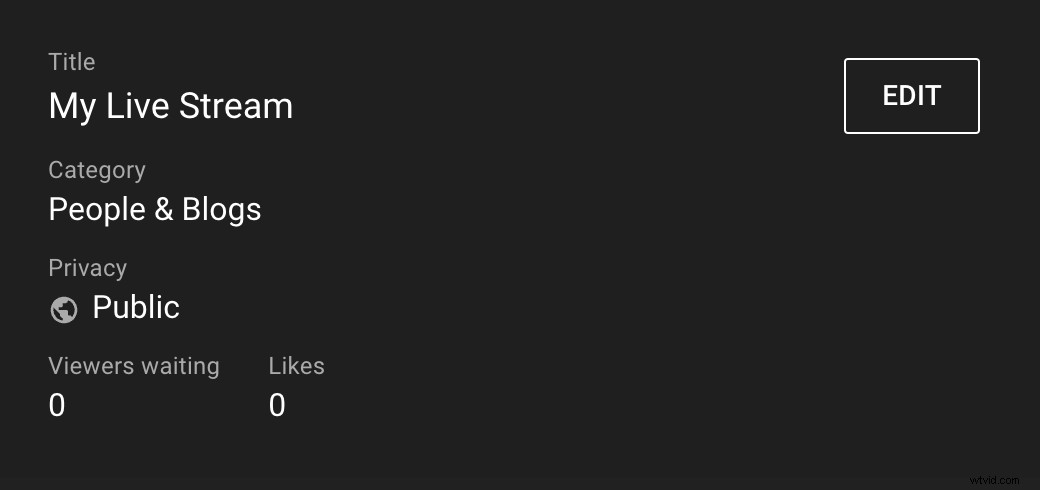
Étape 7 : Cliquez sur Personnalisation dans la fenêtre contextuelle Modifier les paramètres. Personnalisez votre flux en direct selon vos besoins et sélectionnez Enregistrer lorsque vous avez terminé.
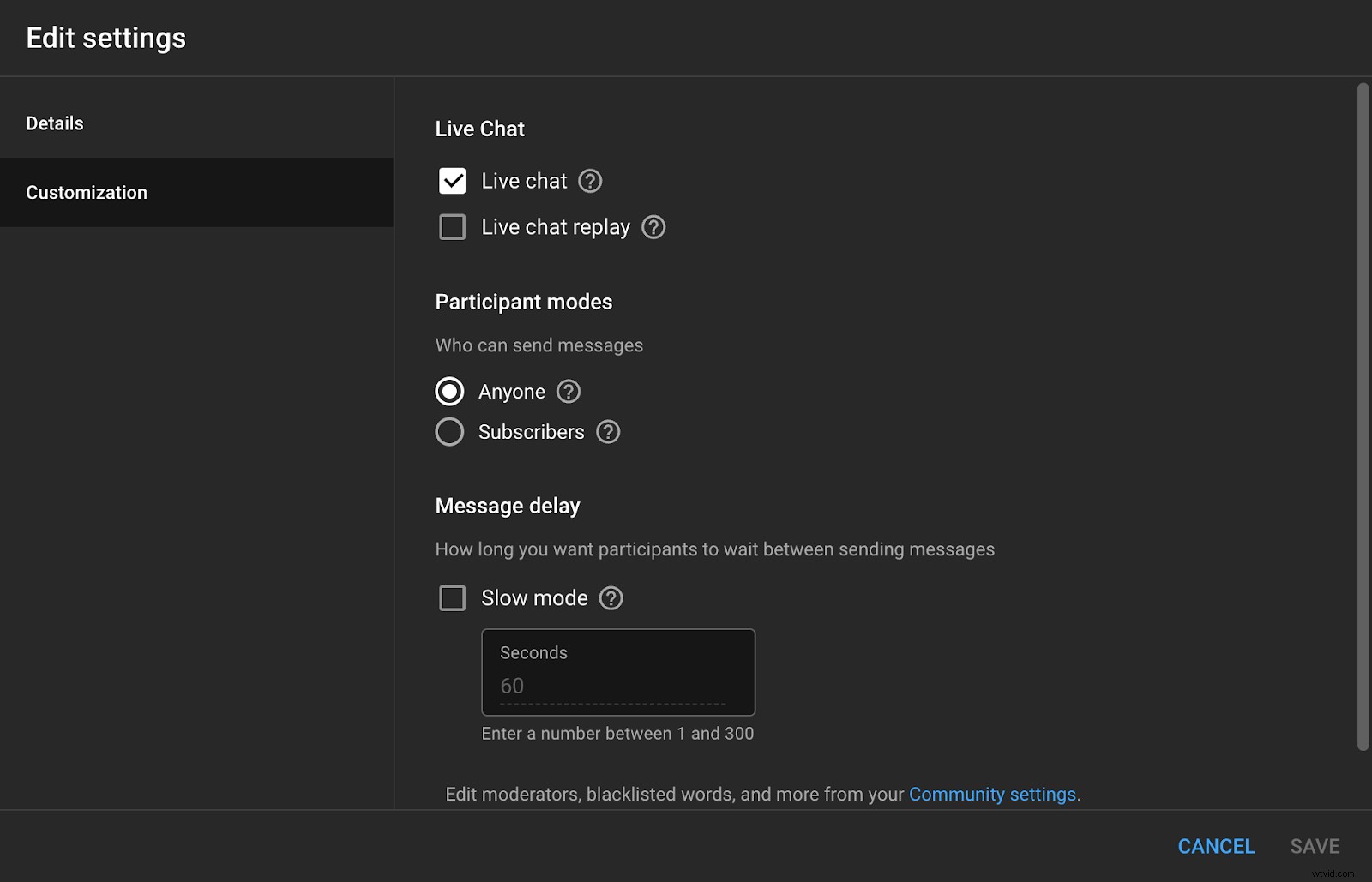
Étape 8 : Accédez aux Paramètres de diffusion languette.
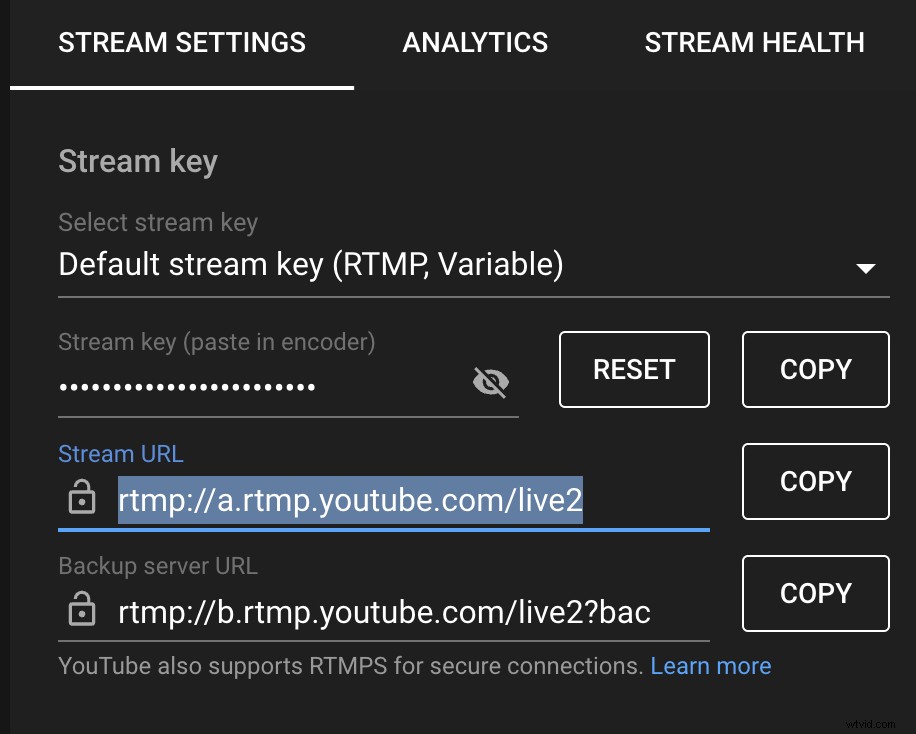
Étape 9 : Localisez la clé Stream et copiez-la.
Étape 10 : Ouvrez votre encodeur logiciel ou le logiciel fourni avec votre encodeur matériel.
Étape 11 : Chaque programme est différent. Accédez à la zone de l'interface utilisateur de votre programme dans laquelle vous pouvez saisir une clé de flux et collez la clé que vous avez copiée à l'étape 9.
Étape 12 : Utilisez votre logiciel pour démarrer votre flux et passer en direct.
5 meilleures applications et logiciels de streaming pour YouTube En direct
Le marché regorge d'applications et de logiciels permettant aux créateurs de contenu de diffuser en ligne. Cependant, tous les logiciels de streaming ne sont pas créés égaux ! Nous avons mis en évidence les fonctionnalités clés et expliqué certains des avantages et des inconvénients des meilleures applications de streaming et des créateurs de logiciels que les créateurs de logiciels peuvent utiliser pour produire un contenu de qualité professionnelle. Continuez à lire pour en savoir plus sur nos meilleurs choix d'applications et de logiciels pour créer des vidéos en streaming.
1. Riverside.fm
Riverside.fm est une plate-forme complète de création de contenu qui vous permet de diffuser ou d'enregistrer de l'audio et de la vidéo dans une résolution allant jusqu'à 4K. Le service dispose de fonctionnalités d'édition intégrées qui facilitent la production de contenu de qualité professionnelle pour votre public. Vous pouvez même communiquer avec votre équipe pendant une diffusion en direct sans être enregistré en utilisant le mode Producteur de Riverside.fm. De nombreux podcasteurs et entreprises de premier plan comptent sur Riverside.fm pour leurs besoins de création vidéo.
Compatibilité système : Windows, Mac
Caractéristiques principales :
- Diffusez en HD et enregistrez jusqu'à 4K.
- Plate-forme tout-en-un d'enregistrement/diffusion, de montage et de partage de vidéos
- Diffusez simultanément sur plusieurs plates-formes.
Avantages :
- Enregistrement localisé.
- Outils d'édition et de transcription automatisés
- Application iOS et Android disponible en déplacement.
Inconvénients :
- Actuellement, aucune analyse de diffusion en direct.
2.Open Broadcaster Software (OBS)
OBS est un logiciel open source dont l'utilisation est toujours gratuite. De nouvelles fonctionnalités sont toujours ajoutées au logiciel via des plugins et des scripts, que vous pouvez télécharger pour plus de fonctionnalités et de personnalisation. Le logiciel d'encodage vous permet d'éditer et de mixer l'audio et la vidéo en temps réel pour améliorer la qualité de votre flux.
Compatibilité système : Windows, Mac
Caractéristiques principales :
- Mixage en temps réel pour l'audio et la vidéo en direct.
- Transitions et superpositions personnalisées.
- Filtres pour la correction des couleurs, l'incrustation chromatique et le masquage.
Avantages :
- Interface facile à utiliser et intuitive.
- Logiciel open source gratuit.
- Plug-ins logiciels qui ajoutent des fonctionnalités.
Inconvénients :
- Ne prend pas en charge le streaming à plusieurs débits.
- Les mises à jour doivent être téléchargées fréquemment.
3. vMix
Vmix fournit des options de diffusion en SD, HD et 4 et vous permet de diffuser et d'enregistrer en même temps. Le logiciel contient plus de 100 animations et graphiques intégrés et comprend 13 effets de transition que vous pouvez utiliser pour améliorer la qualité de production de votre flux. Jusqu'à 8 invités distants peuvent rejoindre votre flux en direct à la fois.
Compatibilité système : Fenêtre
Caractéristiques principales :
- Prend en charge la diffusion en direct NDI.
- Capacités d'édition vidéo.
- Prend en charge plusieurs flux de caméra.
Avantages :
- Modification en temps réel pendant le streaming.
- Prend en charge de nombreux types d'entrées différents.
- S'intègre facilement aux plateformes de streaming social.
Inconvénients :
- N'est pas compatible avec les systèmes Mac.
- Ne prend pas en charge l'ingestion RTMP.
4. Filaire
Wirecast est une plate-forme de production vidéo complète qui vous permet de créer des flux vidéo de haute qualité et des diffusions vidéo à la demande. Le logiciel d'encodage s'intègre facilement à Facebook Live, YouTube et Twitter afin que vous puissiez facilement diffuser ou partager des vidéos. Vous pouvez diffuser à partir de votre caméra et connecter d'autres entrées qui incluent des caméras, des invités distants, ainsi que de l'audio et des graphiques.
Compatibilité système : Windows, Mac
Caractéristiques principales :
- Enregistrement ISO.
- Prend en charge l'ingestion RTMP.
- Transitions et listes de lecture personnalisées.
Avantages :
- Capacité à diffuser simultanément sur plusieurs plates-formes.
- Chat vidéo intégré.
- Inclut une application pour les appareils iOS.
Inconvénients :
- Les encodeurs inclus ne sont pas intuitifs.
- Nécessite une bonne connexion Internet.
5. OBS Streamlabs
Streamlabs OBS est une plate-forme basée sur le cloud avec sa propre boutique d'applications où vous pouvez télécharger des applications pour améliorer et personnaliser votre flux. À l'aide des applications, vous pouvez automatiser les processus, rechercher votre public via des analyses, améliorer l'engagement de votre public, etc. Il existe également des fonctions de réduction du bruit intégrées pratiques pour vous aider à éliminer le bruit de fond dans votre flux.
Compatibilité système : Windows, Mac
Caractéristiques principales :
- Interface personnalisable.
- Application de contrôle à distance "Streamlabs Deck".
- Diffusez sur plusieurs plates-formes en même temps.
Avantages :
- Toujours libre d'utilisation.
- Analyses gratuites pour mesurer les performances des flux.
- Offre des outils de monétisation pour les streamers.
Inconvénients :
- Nécessite beaucoup de ressources système pour fonctionner.
- Aucune commande sonore pour le chat intégré.
9 conseils pour utiliser YouTube En direct
Vous allez devoir faire ressortir votre contenu si vous voulez vous faire un nom dans le monde des créateurs de streaming. Il n'y a pas de formule magique pour réussir, mais vous pouvez prendre certaines mesures pour aider votre contenu à attirer un public plus large. Vous trouverez ci-dessous nos neuf meilleurs conseils pour utiliser YouTube Live avec succès.
1. Préparez votre contenu
Ayez une idée claire de ce que vous voulez accomplir avec votre flux avant de passer en direct. Vous n'êtes pas obligé d'avoir tout planifié, mais vous devez avoir une idée générale de ce dont vous allez parler lorsque vous serez en direct. Vous serez en mesure de transmettre votre message et de mieux interagir avec les téléspectateurs si vous avez un objectif clair pour votre contenu en tête avant de cliquer sur Go Live.
2. Testez votre configuration
Ne commencez pas à diffuser avant de vous être assuré que votre équipement est configuré et fonctionne correctement. Vous ne voulez pas que votre diffusion en direct soit interrompue en raison de difficultés techniques.
Utilisez notre liste de contrôle pour vous assurer que votre configuration est optimisée avant de commencer à diffuser :
- Testez votre connexion Internet pour vous assurer qu'elle peut prendre en charge le streaming.
- Assurez-vous d'être centré dans le cadre de la caméra.
- Exécutez une vérification audio et éliminez tout bruit de fond.
- Ajustez votre éclairage pour être bien éclairé.
- Désactivez les alarmes, les sonneries et les notifications.
3. La pratique rend parfait
C'est une bonne idée de vous enregistrer en train de vous entraîner dans votre caméra, même si vous ne connaissez pas tous les mots que vous allez dire pendant votre diffusion. Vous ne pouvez pas établir de contact visuel avec vos téléspectateurs, mais vous pouvez vous assurer que vous regardez constamment la caméra pour engager votre public. Enregistrer quelques tours d'entraînement vous aidera à développer l'habitude de regarder la caméra pendant que vous diffusez. Vous pourrez également entendre tous les schémas de discours gênants que vous pourriez avoir, comme dire « euh » ou « comme » à plusieurs reprises.
4. Faites la promotion de votre diffusion en direct
Vous ne pouvez pas vous attendre à ce que les gens regardent votre flux si personne ne le sait et la promotion est essentielle pour attirer un public. Il existe d'innombrables façons de promouvoir votre contenu et une multitude d'outils numériques pour vous aider à le faire. Effectuez des recherches pour voir comment d'autres créateurs de contenu à succès font la promotion de leurs flux afin d'avoir une idée de l'endroit où vous devriez commencer.
Utilisez une combinaison des idées de promotion suivantes pour faire connaître votre diffusion en direct :
- Publier des informations sur votre prochain événement en direct sur des sites de réseaux sociaux tels que Facebook, Twitter, Instagram et LinkedIn.
- Créez une bande-annonce pour votre diffusion en direct. (Vous faites cela facilement avec Riverside Clips.)
- Demandez à vos spectateurs YouTube d'activer les notifications afin qu'ils sachent quand vous serez en direct.
- Planifiez votre diffusion en direct sur YouTube afin que vos abonnés puissent définir des rappels.
- Envoyez des e-mails à toutes les listes de diffusion dont vous disposez avec les détails de votre diffusion.
5. Lancez-vous au bon moment
Le moment où vous passez en direct a un impact énorme sur le nombre de téléspectateurs que vous aurez. Découvrez d'où vos téléspectateurs regardent et quand ils aiment diffuser du contenu. Vous pouvez le faire en utilisant YouTube Analytics ou en créant un sondage pour demander aux téléspectateurs quand ils sont en ligne et diffusent du contenu.
6. Soyez cohérent
Une fois que vous avez une idée d'un bon moment pour passer en direct, soyez cohérent avec celui-ci. Vous avez plus de chances de fidéliser les abonnés si vous avez un calendrier défini afin que vos téléspectateurs puissent planifier de regarder votre contenu. Si vous ne pouvez pas diffuser à votre heure habituelle pour une raison quelconque, assurez-vous de le communiquer à vos abonnés.
7. Engagez votre audience
Assurez-vous de dialoguer avec votre public avant, pendant et après votre diffusion en direct. Interagir avec vos téléspectateurs les maintiendra intéressés par vous et votre contenu afin qu'ils reviennent pour en savoir plus. Essayez de répondre en temps réel à autant de questions et de commentaires que possible via le chat en direct. Interagissez également avec les téléspectateurs dans les sections de commentaires de vos vidéos et par le biais de messages directs lorsque vous n'êtes pas en direct.
8. Utiliser les fonctionnalités de YouTube En direct
YouTube en direct propose des fonctionnalités intégrées que les créateurs peuvent utiliser pour optimiser leur flux. Apprendre à utiliser correctement ces fonctionnalités vous aidera à attirer de nouveaux spectateurs et à développer votre audience. Nous vous expliquerons comment utiliser certaines fonctionnalités pour améliorer votre contenu afin d'obtenir plus d'abonnés.
Super chats sont une fonctionnalité premium que les spectateurs de YouTube peuvent acheter pour se démarquer lorsqu'ils interagissent avec des diffuseurs en direct. Assurez-vous de porter une attention particulière aux téléspectateurs qui utilisent la fonction de super chat et interagissez avec eux autant que vous le pouvez. Ces personnes sont des utilisateurs fréquents de YouTube qui sont prêts à dépenser de l'argent pour diffuser du contenu. Le super chat peut également être utilisé pour monétiser votre contenu. Les utilisateurs disposant de cette fonctionnalité premium peuvent vous donner un pourboire tout en regardant votre flux.
Sous-titrage automatique en direct est génial car il rend votre contenu accessible à plus de personnes. Ceux qui ont du mal à entendre ou qui ne peuvent pas utiliser le son de leur appareil pourront suivre et profiter de votre contenu lorsque vous ajouterez des sous-titres.
9. Découvrez ce qui fonctionne avec Analytics
YouTube Analytics vous donnera un aperçu de votre public afin que vous puissiez voir ce qui fonctionne et ce qui ne fonctionne pas pour votre diffusion en direct. Vous pourrez accéder à des données qui vous montrent des informations sur des choses comme l'endroit d'où vos téléspectateurs regardent, lequel de vos flux a obtenu le plus de vues et combien de temps les gens regardent votre contenu. Il faut un peu de temps pour comprendre comment utiliser toutes ces données à votre avantage, mais cela en vaut la peine.
Comment diffuser en direct sur YouTube depuis n'importe quel appareil
YouTube est une excellente plate-forme pour lancer ou développer votre contenu en streaming. Il est simple de commencer à diffuser à partir d'un ordinateur de bureau ou d'un appareil mobile :assurez-vous simplement que votre compte YouTube est vérifié et que vous avez activé la diffusion à partir d'un ordinateur de bureau. Avec la bonne configuration et un peu de pratique, vous pouvez toucher des audiences du monde entier et devenir une sensation mondiale en utilisant les fonctionnalités Go Live de YouTube.
FAQ YouTube en direct
Avez-vous encore des questions sur la diffusion en direct sur YouTube ? Notre section FAQ contient des informations supplémentaires sur la façon de diffuser sur YouTube et certaines des exigences et restrictions associées à la mise en ligne sur la plate-forme.
Avez-vous besoin de 1 000 abonnés sur YouTube pour lancer le direct ?
Vous pouvez diffuser à partir d'un ordinateur de bureau à l'aide d'une webcam sans aucune restriction, quel que soit le nombre d'abonnés que vous avez. YouTube exigeait auparavant que vous ayez 1 000 abonnés pour diffuser en direct à partir d'un appareil mobile. Vous pouvez désormais diffuser en direct depuis un appareil mobile tant que vous avez 50 abonnés, mais YouTube limitera le nombre d'utilisateurs pouvant voir votre flux en direct. De plus, lorsque votre flux en direct est archivé, il sera défini sur privé. Une fois que vous atteignez 1 000 abonnés, aucune restriction n'est imposée à votre diffusion en direct sur mobile.
De quelles conditions avez-vous besoin pour diffuser en direct sur YouTube ?
Avant de pouvoir commencer à diffuser sur YouTube, vous devrez fournir votre numéro de téléphone et indiquer le pays dans lequel vous vivez pour vérifier votre compte. Une fois votre compte vérifié, vous pouvez commencer à diffuser tant qu'il n'y a pas de limite d'âge sur votre compte ou d'autres restrictions associées à des choses comme la violation des directives de la communauté YouTube.
De quoi avez-vous besoin pour commencer à diffuser sur YouTube ?
Pour commencer à diffuser sur YouTube, tout ce dont vous avez besoin est un compte vérifié, une caméra avec un microphone et une connexion Internet solide. Vous pouvez mettre à niveau votre équipement, ajouter des accessoires et créer un studio d'enregistrement une fois que vous avez déterminé votre opération de streaming.
La diffusion en direct sur YouTube est-elle gratuite ?
YouTube Live Streaming est gratuit et offre des possibilités de monétisation.
